都是显示方法,为何你这么突出
 这次给大家介绍一个即使是经验丰富的调色师也不太了解的小技巧!
这次给大家介绍一个即使是经验丰富的调色师也不太了解的小技巧!
通常我们对画面进行锐化或降噪的时候会盯着监视器里的画面进行调整,这样所见即所得的观察方法不能说是错误的,但是我们应该如何科学地观察调整锐化或降噪时的影响范围呢?
今天!小编我!告诉你!你从未体验过的!观察方法!

它就是:突出显示!

别急着关!
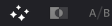
从左到右:突出显示、突出显示黑白和突出显示差异
小编我说的不是大家平时用的突出显示!突出显示有俩弟弟呢!
今儿咱说的是三弟!——A/B(突出显示差异)模式
锐化篇
 以上面的素材为例,为了凸显画面中的女孩,我们可以将女孩的眼睛和女孩的轮廓进行锐化处理,这个时候出现两个思路。
以上面的素材为例,为了凸显画面中的女孩,我们可以将女孩的眼睛和女孩的轮廓进行锐化处理,这个时候出现两个思路。
第一个思路:画面整体锐化,简单粗暴。这样带来的问题是女孩脸上的雀斑和焦外的背景也会跟着一起锐化,这不是我们想要的!
第二个思路:画圈!把女孩的眼睛画出来再锐化。这样带来的问题有两个,一个是圈外的画面没有锐化,可能需要两个节点才能完成画面锐化;另一个问题是可能会需要进行跟踪,增加了工作量。
没错,小编我就是给大家提供第三个思路的!

通常我们直接观察画面是很难实现正确的锐化,上面的这个素材我们除了需要锐化女孩的眼睛以外,还需要锐化女孩的头发,加强女孩的整体轮廓,让女孩更加吸引观众视线。
其实这样的操作不用“画圈”也能做到!
先介绍一下锐化面板两个参数,在底部有“级别”和“核心柔化”。“级别”是锐化的阈值,提高它可以排除更小的细节,只锐化较大的细节。“核心柔化”是指在锐化细节的周围制造一个柔和的过渡。
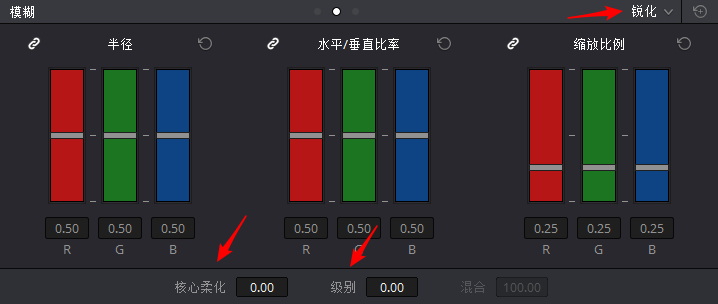
而现在的问题是,你不能直观地看到你调整的“级别”和“核心柔化”是否能达到了平衡点,这个时候就需要使用A/B(突出显示差异)模式啦!
在这里打开:
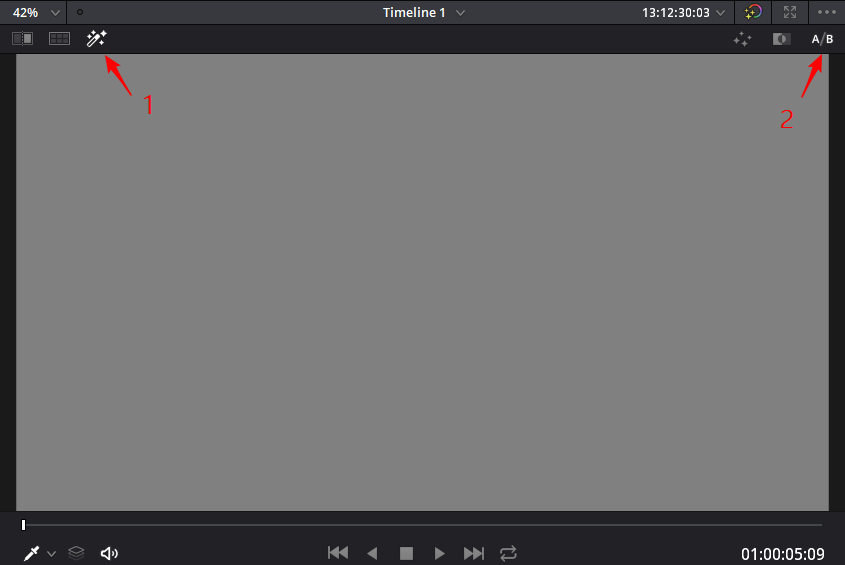
打开突出显示后在右上角按A/B图标就能打开了。成功进入A/B模式后检视器的画面会变成纯灰色。
那么A/B模式到底是做什么的呢?
其实它只是显示了当前节点调整后的影响。没有调整过的画面则会显示为纯灰色,只要你稍稍调整画面后,它立刻就会显示在灰色的背景上。
接下来降低“半径”的数值增加锐度,之后打开突出显示并切换到A/B模式,你就可以看到你调整的数值影响的区域:画面中的中性灰受到了较小的影响,而画面中对比强烈的部分会受到更多的影响。
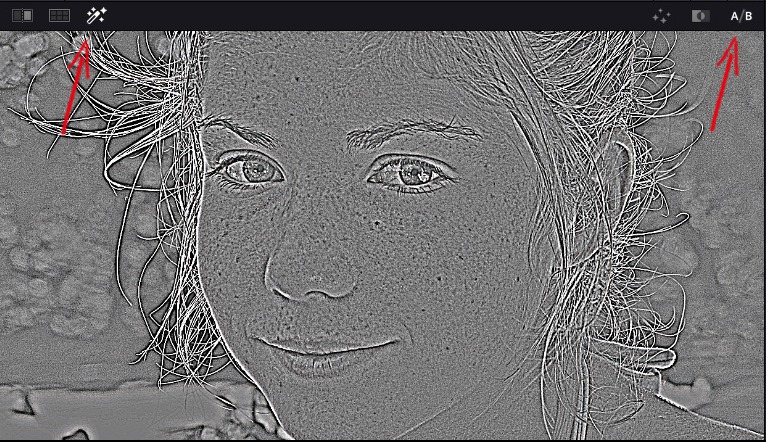

核心柔化:0.00 级别:0.00
默认状态下核心柔化和级别都为0,这个时候我们可以看到锐化后的结果,画面整体都被锐化了,而在这个画面中我们不希望女孩的雀斑被强化,也不希望焦外的背景被锐化。


核心柔化:30.00 级别: 43.00
使用A/B模式进行观察并调整核心柔化和级别后,可以准确控制锐化区域。在这个结果中我们可以观察到女孩脸上的雀斑和焦外的背景没有被锐化。
一旦在“级别”和“核心柔化”之间找到了正确的平衡点,关闭突出显示并观察画面,然后调整“半径”和“缩放比例”的数值。虽然突出显示的A/B模式会让你看到画面里哪些部分受到影响,但最终需要多少锐化值还是要取决于你看到的画面。
降噪篇
当你为某个效果设置阈值的时候,A/B模式就会特别实用。以空域降噪为例,通常调色师为了去除画面的噪点会调整“亮度”和“色度”的数值。但这样可能会造成画面中不需要降噪的部分也会受到影响。
在下面这张照片中,我们的目的是减少阴影中的噪点而不影响树枝的细节,这种情况下A/B模式的就会显示画面的影响范围,提醒你是否将阈值调整的太高或太低。

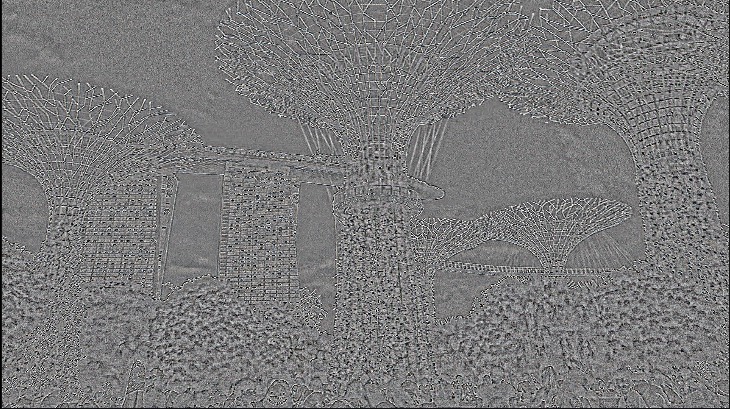
亮度和色度的阈值太高
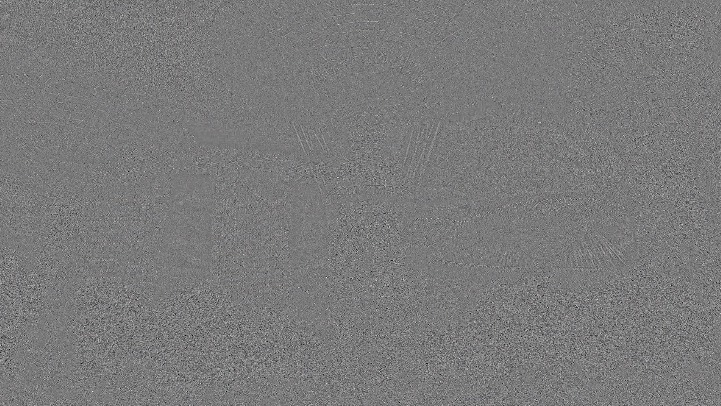
亮度和色度的阈值正确
在时域降噪中,A/B模式也很实用。
时域降噪是通过比较帧前和帧后的差异。如果一个像素在下一帧和前一帧中不同,那么很有可能是噪点,反之亦然。
但如果画面里有物体移动,降噪会变得很困难。因此,时域降噪有可以调整的数值来识别运动物体:运动估计类型,运动范围和运动。
A/B模式能辅助你调整这些数值。你可以调整这些数值,看看哪一个能有效消除画面中物体移动的影响。在下面的例子中,将对运动估计类型和运动范围两个数值进行比较。


运动估计类型:无
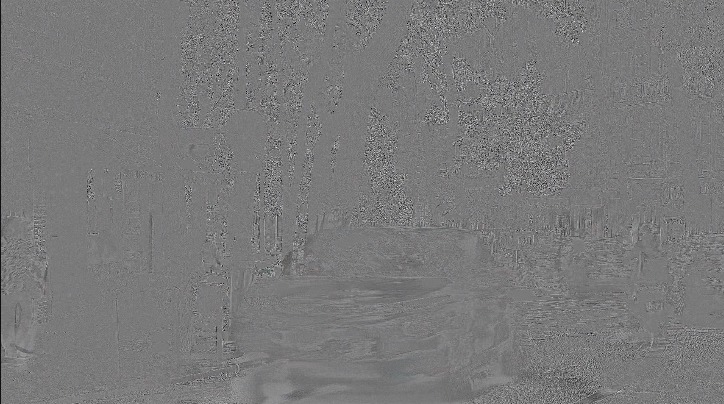
运动估计类型:较快 运动范围:小
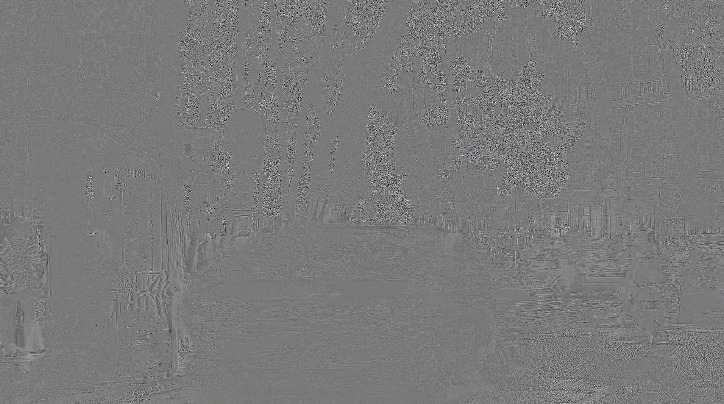
运动估计类型:较快 运动范围:大
跟锐化一样,A/B模式不能显示具体的降噪数值,只有观察画面本身才能找到平衡点。而A/B模式就是帮助你找到平衡点,在你调整数值的时候告诉你看哪儿,看什么。
以上就是小编我这次分享的主要内容,是不是为大家打开了一个新的思路?

其实这个A/B模式还可以在其他的一些场景中应用。比如可以观察Log工具控制的范围;观察色相 vs 色相曲线的影响范围;或者更加精细地调整像Glow这样的Resolve FX 插件。
总而言之!当有一个阈值你不确定如何调整时,A/B模式有可能会给你答案哦!
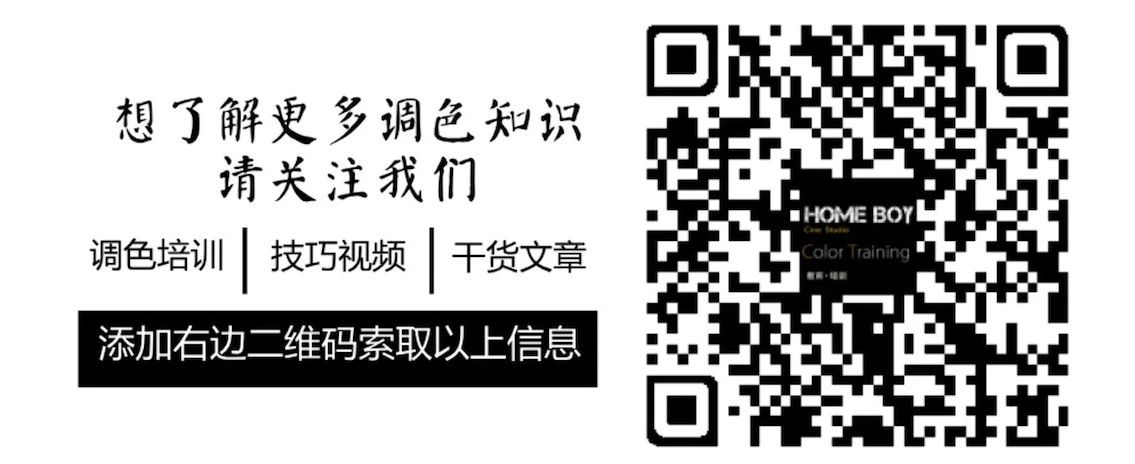
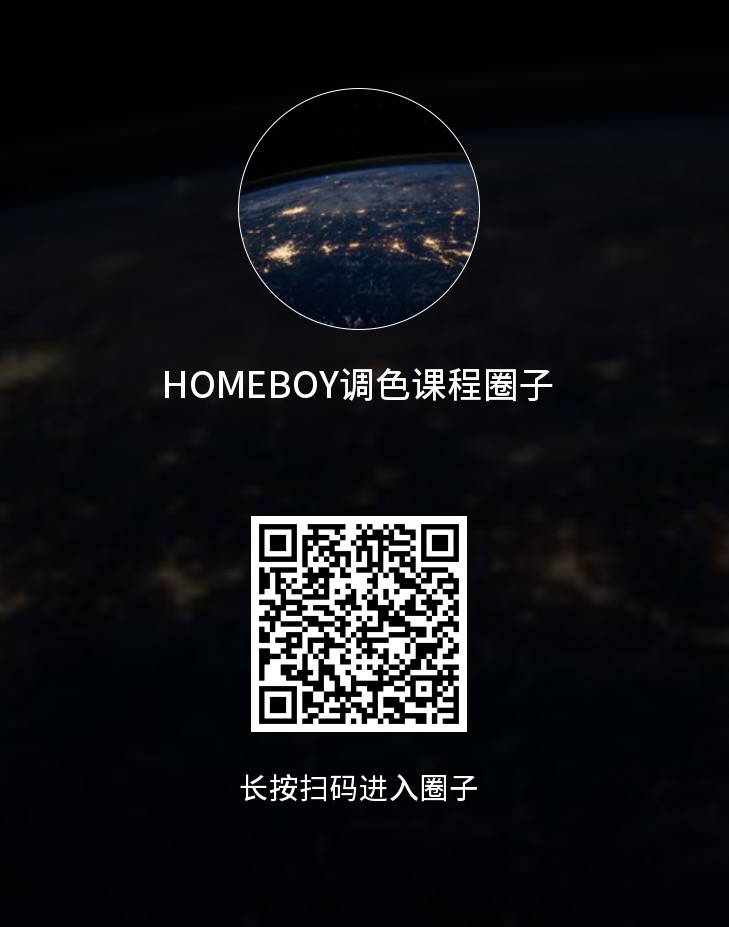
HomeBoy Cine Studio
点击了解更多HomeBoy Cine Studio
